İPhone'da Videolar Nasıl Düzenlenir?
Tarihinde harika bir video kaydetmiş olabilirsiniz.sizi ve arkadaşlarınızı heyecan verici bir seferde yakalayan iPhone'unuz. Video olabileceği gibi harika, üzerinde metin düzenlemeniz, kırpmanız, kırpmanız veya metin eklemeniz ve bir başyapıt haline getirmeniz gerekebilir. Çoğu insanın düşündüğünün aksine, düzenlemek için bir bilgisayar canavarı sahibi olmanıza gerek yok; iPhone'unuzda hareket halindeyken bunu yapabilirsiniz. Bu sırada oldukça iyi bir iş yapın. iPhone X / 8/8 Artı / 7/7 Artı / 6 / 6S / 6 Artı / 6S Artı / 5S / SE ve diğer düzenleme esaslarına ilişkin bir video.
- Bölüm 1. iPhone'da Fotoğraf Uygulamasını Kullanarak Bir Video Nasıl Kırpılır
- Bölüm 2. Nasıl iPhone Video Kırpmak
- Bölüm 3. iPhone Video'da Müzik, Görsel Efektler ve Ekran Metni Nasıl Eklenir
- Bölüm 4. iPhone'da bir Video Nasıl Döndürülür
Bölüm 1. iPhone'da Fotoğraf Uygulamasını Kullanarak Bir Video Nasıl Kırpılır
Kullanıcıların iPhone'daki fotoğrafları ve videoları kolayca yönetmelerini sağlayan yerel bir uygulama olan Fotoğraflar uygulaması, videoları kırpmak için kullanılabilir. Kullanmak için aşağıdaki prosedürü takip edin.
1. Adım: Fotoğraflar uygulamasını başlatın.
Adım 2: Düzenlemek istediğiniz videoya dokunarak seçin.
Adım 3: Düzenle düğmesine dokunun. Arayüzün sağ köşesinde bulunur ve her iki uçtaki üç yatay çizgiyi andırır.

Adım 4: Kırpma aracını etkinleştirmek için zaman çizelgesinin sol veya sağ tarafından birine dokunun ve basılı tutun.
Adım 5: Videoyu tercihinize uygun şekilde kırpmak için kırpma çapasını sola veya sağa sürükleyin.
6. Adım: Doğru ve hassas reklam düzenlemesi için, tutturucuyu basılı tutun: zaman çizelgesini genişletir.

Adım 7: Arayüzün sağ alt köşesinde bulunan Tamam öğesine dokunun.
Adım 8: Videoyu kaydetmek için Yeni Klip Olarak Kaydet veya Orijinali Kes'ten birini seçin. İkincisi, orijinal videonun yerini alır.
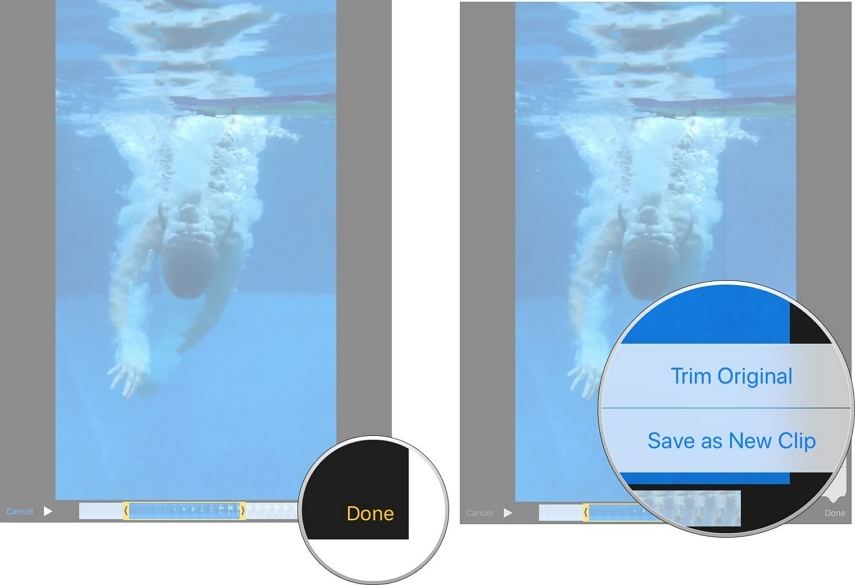
Bölüm 2. Nasıl iPhone Video Kırpmak
İPhone'daki Fotoğraflar uygulamasında birvideo kırpma özelliği, videoları kırpma seçeneği sunar. Videoları kırpmak için, iPhone için video düzenleme uygulamalarına ihtiyacınız olacak. İPhone için Video Kırpma'yı öneririz. Video Kırpma, App Store'da kullanıcıların videolarını kırpmasını ve yeniden boyutlandırmasını sağlayan sezgisel ve güzel bir kullanıcı arayüzüne sahip ücretsiz bir uygulama iPhone Video kırpma özelliğini kullanmak için aşağıdaki prosedürü izleyin.
Adım 1: iPhone için Video Kırpmayı indirin ve yükleyin.
Adım 2: Uygulamanın telefonunuzun Kamera Rulosuna erişmesine izin verin ve kırpmak istediğiniz videoyu seçin.
Adım 3: Videoyu parmaklarınızı kullanarak veya arayüzün altından bir en boy oranı seçerek kırpın.
Adım 4: Videoyu kaydedin, kalitesini ve dosya türünü seçin, ardından Tamam'a dokunun.

Bölüm 3. iPhone Video'da Müzik, Görsel Efektler ve Ekran Metni Nasıl Eklenir
Yukarıda belirtilen özellikleri eklemek içinvideolar, iMovie uygulamasını kullanmanızı öneririz. iPhone için en iyi video düzenleme uygulaması olan iMovie, iPhone'unuza müzik, görsel efektler, ekran metni, fragmanlar oluşturmanızı ve başka efektler eklemenizi sağlar. İPhone'unuza iMovie'yi indirin ve yükleyin, ardından aşağıdaki prosedürü izleyin.
Müzik eklemek için
Adım 1: Mevcut bir projeyi oluşturun veya açın. + Düğmesine ve ardından Ses'e dokunun.
Adım 2: Eklemek istediğiniz müziği seçip Kullan öğesine dokunun.

Görsel efektler eklemek için
Adım 1: Zaman çizelgesinde bir klip seçin.
Adım 2: Ekranın altındaki filtre düğmesine dokunun; üç bindirmeli daireye sahiptir.
Adım 3: Bir filtre seçin

Ekrana metin eklemek için
Adım 1: iMovie'yi başlatın ve bir video seçin.
Adım 2: Arayüzün altında bulunan "T" simgesine dokunun.
Adım 3: Bir metin stili seçin, metni yazın, ekran klavyenizdeki Tamam üzerine dokunun ve videoyu kaydedin.
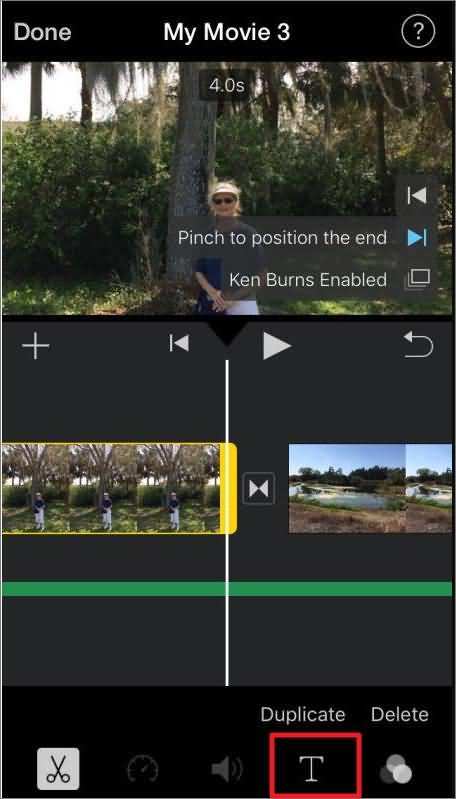
Bölüm 4. iPhone'da bir Video Nasıl Döndürülür
İPhone'da iMovie kullanarak bir videoyu döndürmek için aşağıdaki prosedürü izleyin.
Adım 1: iMovie'yi başlatın ve bir video seçin veya bir proje açın.
Adım 2: İki parmağınızı ekranınıza yerleştirin ve tercihinize bağlı olarak videoyu sola veya sağa döndürün.

Adım 3: Tamam'a dokunun.
İPhone'unuzdaki videoları düzenlemek hiçDaha kolay. Basit yukarıda belirtilen ayrıntılı prosedür takip edin. İPhone, yani iMovie için en iyi video düzenleyiciyi kullanmanızı öneririz. Düzenlenen videolarınızı kaybettiyseniz veya yanlışlıkla silmişseniz, https://www.tenorshare.com/products/iphone-data-recovery.html kullanmanızı öneririz: iTunes, iTunes olmadan veya olmadan videoları önizlemenizi ve seçmenizi sağlar. veya iCloud yedekleme dosyaları.









